Win10系统任务栏颜色怎么改|Win10任务栏颜色修改教程
发布时间:2018-09-28 16:51:36 浏览数: 小编:liuquan
小编是个科技产品粉丝,对一种电子产品的功能非常感兴趣,喜欢去研究,小伙伴们应该也一样吧,Win10系统任务栏颜色怎么改,小编就在自己搭载win10纯净版的电脑试过,如果有兴趣但是无从下手的朋友可以直接参考小编的设置方法,简单有效哦。
推荐系统:win10 32位专业版
1.右下角通知中心打开【所有设置】
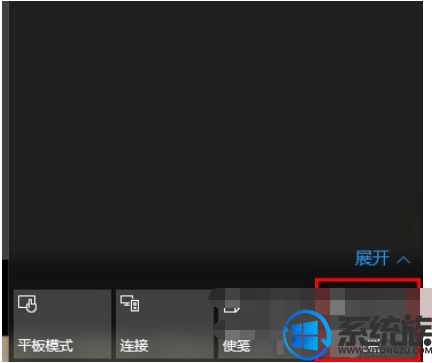
2.选择个性化
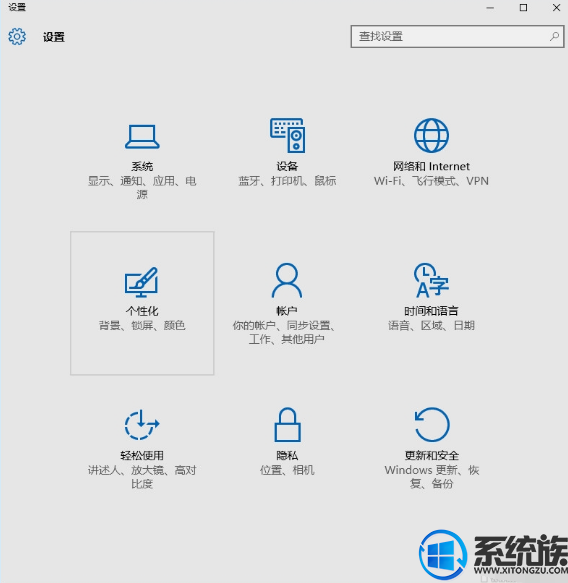
3.选择颜色
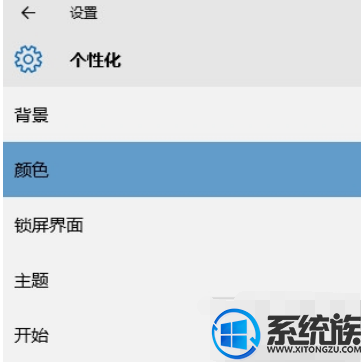
4.在【选择你的主题色】下选择一种你喜欢的颜色。
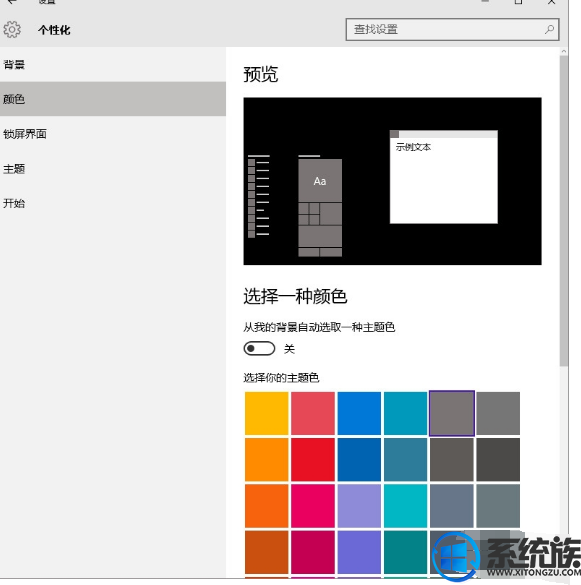
通过上面的方法我们就将任务栏的颜色更换成了自己喜欢的颜色了,看起来是不是也舒畅多了,如果你也有这个需求不妨自己动手操作下哦。
推荐系统:win10 32位专业版
1.右下角通知中心打开【所有设置】
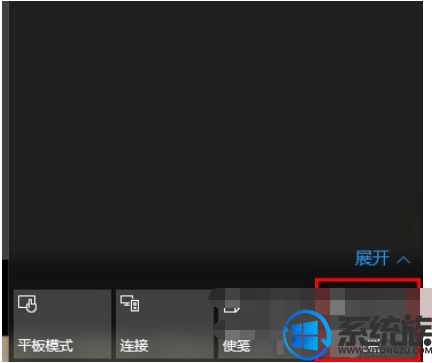
2.选择个性化
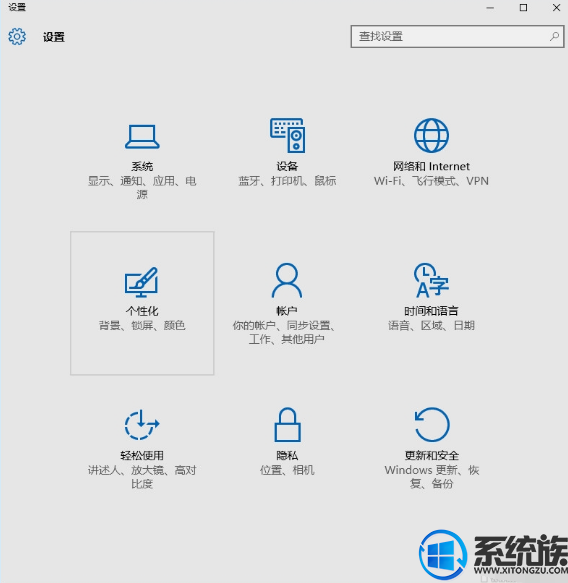
3.选择颜色
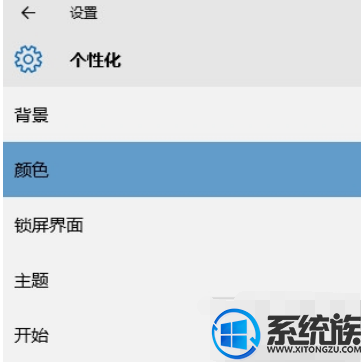
4.在【选择你的主题色】下选择一种你喜欢的颜色。
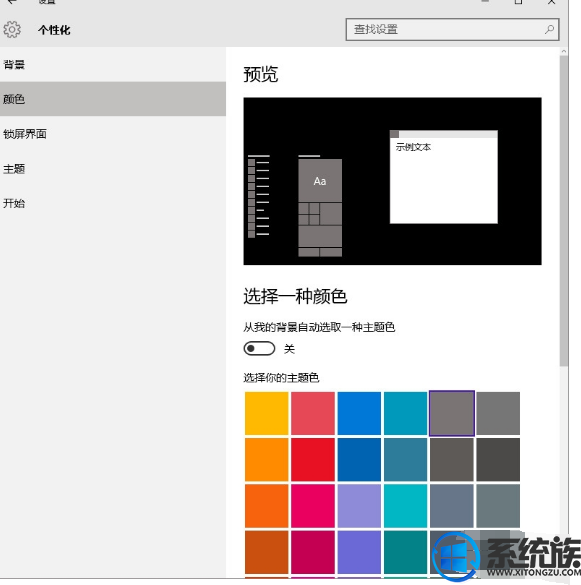
通过上面的方法我们就将任务栏的颜色更换成了自己喜欢的颜色了,看起来是不是也舒畅多了,如果你也有这个需求不妨自己动手操作下哦。



















